Alat Tangkapan Layar Gratis Terbaik untuk Windows
Diterbitkan: 2021-06-21
Karena berbagai alasan, terkadang Anda memerlukan cara untuk mengambil gambar layar PC Anda. Baik untuk mengirimkan verifikasi atas sesuatu yang sedang Anda kerjakan atau menunjukkan kepada seseorang cara melakukan operasi komputer tertentu, foto yang Anda lihat saat bekerja di komputer sering kali dapat berguna bagi Anda atau orang lain.
Oleh karena itu, ada berbagai alat tangkapan layar gratis untuk Windows, dan semuanya memudahkan pengambilan layar. Anda bahkan dapat menggunakannya untuk mengedit tangkapan layar Anda.
Jika Anda mencari contoh terbaik alat tangkapan layar Windows yang tersedia, Anda berada di tempat yang tepat. Kami akan meninjau beberapa di antaranya dan menjelaskan keunikan masing-masingnya. Anda juga akan mengetahui kelebihan dan kekurangannya.
01 Rek Layar

ScreenRec lebih dari sekadar alat tangkapan layar; itu juga mampu merekam tindakan di layar Anda dan mengekspornya sebagai file video. Aplikasi ini sangat ringan dan bahkan dapat berjalan di komputer lama tanpa masalah. Selain itu, sengaja dibuat sederhana. Mengambil tangkapan layar semudah menekan Alt + S. Fitur perekaman layar juga berfungsi sebagai alat transmisi layar yang memungkinkan Anda menampilkan layar sebagai perekam video streaming. Bagaimana dengan alat yang berguna?
Setelah mengambil tangkapan layar, Anda dapat menggunakan alat pengeditan ScreenRec untuk menambahkan kotak komentar, panah, kotak teks, dan banyak lagi. Artinya, Anda tidak perlu menyimpan screenshot lalu mengeditnya dengan software lain. Kecuali Anda memerlukan beberapa fungsi tambahan yang belum tersedia di ScreenRec. Dengan membuat akun, Anda memiliki akses ke fitur berbagi instan pribadi. Tangkapan layar akan disimpan di server cloud, dan Anda dapat mengirimkan tautannya ke orang lain. Tautan juga dapat dikirim melalui email, pesan pribadi, atau disematkan di situs web Anda. Sebagai bonus, Anda mendapatkan ruang penyimpanan cloud sebesar 2GB.
Ini sepenuhnya gratis setiap kali Anda menginstal ScreenRec. Ruang yang cukup untuk banyak tangkapan layar dan beberapa rekaman. Ruang penyimpanan Anda dienkripsi dan diamankan untuk melindungi privasi Anda dengan algoritma tingkat perusahaan. Kecuali Anda mengizinkannya, tidak ada yang dapat mengakses tangkapan layar Anda. Jika Anda mencari alat tangkapan layar yang sangat ringan dan andal, ScreenRec adalah salah satu contoh terbaik yang tersedia. Fitur berbagi instan dan penyimpanan cloud membuatnya menonjol dari banyak pesaing di luar sana. Anda bahkan dapat menjalankannya di komputer lama.
Kelebihan
Bisa juga merekam layar
Rekam audio melalui mikrofon Anda
Penyimpanan cloud gratis dan aman
Bagikan file secara instan
Kontra
Fitur terbatas
Tidak ada fitur pengeditan video
Rek Layar
02 Gambar jepret

Snapdraw adalah alat snapshot Windows, dan berfungsi dengan baik. Yang menonjol adalah kemampuan pengeditan gambarnya. Jika Anda mencari alat canggih, Snapdraw dapat memenuhi kebutuhan Anda. Anda dapat mengambil tangkapan layar secara instan dengan hotkey atau dengan meluncurkan aplikasi itu sendiri. Tidak ada fungsi pemotongan, tetapi Anda dapat memotong tangkapan layar dengan bebas di dalam aplikasi.
Juga tidak ada pengambilan tangkapan layar yang tertunda. Setelah Anda mengambil tangkapan layar, di sinilah kesenangan dimulai. Snapdraw hadir dengan banyak efek khusus yang dapat Anda tambahkan ke gambar. Ini termasuk efek 3D, refleksi, gambar latar belakang, dan banyak lagi. Tidak seperti ScreenRec, yang sengaja dibuat sederhana, Snapdraw lebih merupakan alat pengeditan yang juga memudahkan pengambilan tangkapan layar. Bukan berarti menjadi seperti ini buruk. Anda dapat menambahkan efek kompleks dalam Snapdraw tanpa memerlukan program lain.
Anda bahkan dapat menyimpan tangkapan layar yang telah diedit atau mentah ke server FTP atau mengirimkannya ke orang lain melalui email. Kelemahan utama Snapdraw adalah lambatnya. Butuh beberapa saat untuk merender gambar dan efek. Jika Anda hanya mencari alat untuk mengambil foto dengan cepat dan langsung mengirimkannya, Anda sebaiknya tidak mempertimbangkan Snapdraw sebagai pilihan pertama Anda. Namun bagi editor yang serius, Snapdraw adalah program bagus yang dapat menangkap dan mengedit tangkapan layar secara bersamaan. Meskipun Anda perlu menunggu sebentar sebelum rendering selesai, fitur pengeditannya tidak perlu diremehkan. Ini mungkin agak kuno, tetapi masih cukup berguna untuk perangkat lunak gratis.
Kelebihan
Fitur pengeditan yang kuat
Berbagi fitur
Penangkapan instan
Kontra
Lambat untuk dirender
Tidak ada penangkapan dan pemotongan yang tertunda
gambar jepret
03 Tembakan Cahaya

LightShot adalah alat tangkapan layar gratis untuk Windows dan Mac. Ini sangat mudah digunakan, dan mempelajari program ini mungkin hanya memerlukan waktu beberapa menit – bahkan mungkin kurang dari itu. Bahkan tidak perlu membuat UI yang harus Anda navigasikan sebelum mengambil tangkapan layar. Mengambil tangkapan layar dengan LightShot sangatlah mudah, karena menggunakan tombol PrintScrn biasa.
Cukup tekan tombol itu dan pilih apakah Anda ingin menangkap seluruh layar atau hanya sebagian. Setelah itu, Anda akan mendapatkan screenshot atau snip lengkap. Anda dapat menambahkan teks, warna, dan bentuk pada gambar. Setelah selesai, Anda dapat menyimpan gambar ke komputer Anda, tetapi Anda harus menunjukkan lokasi penyimpanannya. Salinannya juga akan secara otomatis disimpan ke situs web prntscr.com, yang dapat Anda lihat jika Anda membuat akun LightShot. Berbagi tangkapan layar dan cuplikan juga relatif mudah.
Anda dapat mengunggahnya ke berbagai situs media sosial seperti Facebook, Twitter, dan Pinterest. Jika Anda ingin menyimpannya ke cloud, itu juga merupakan pilihan. Fitur praktis yang dimiliki LightShot adalah pencarian “gambar serupa”, memungkinkan Anda menemukan gambar serupa di Google. Jika Anda ingin mendapatkan LightShot sebagai ekstensi browser, perusahaan juga telah mewujudkannya. Anda dapat menginstalnya sebagai ekstensi untuk Chrome, Firefox, Internet Explorer, dan Opera. Ini dapat ditemukan di toko ekstensi browser. LightShot adalah alat tangkapan layar yang dapat diandalkan untuk kebutuhan berbagi sederhana. Anda dapat mengirim gambar Anda ke orang lain secara instan, dan ini juga berfungsi dengan baik sebagai alat potong.
Kelebihan
Mudah digunakan
Berbagi dengan mudah
Pencarian gambar serupa
Kontra
Tidak ada mode pengambilan
Tidak ada alat canggih
Tidak dapat mengatur tangkapan layar yang disimpan dalam program
Tembakan Cahaya

04 Gyazo

Gyazo adalah alat tangkapan layar sederhana dengan satu versi gratis dan dua versi berbayar. Kami hanya akan membicarakan versi gratisnya, meskipun kami akan menyebutkan beberapa fitur versi berbayar. Anda dapat menggunakan Gyazo sebagai alat tangkapan layar sederhana, memungkinkan Anda menyimpan tangkapan layar di media sosial atau di tempat lain. Anda bahkan dapat menyematkan tautan ke tangkapan layar di situs web dan postingan blog. Tautannya juga permanen.
Setelah mengambil, Anda dapat mengedit tangkapan layar dengan menambahkan panah, teks, catatan, dan lainnya. Versi gratisnya tidak memiliki banyak fitur pengeditan, namun cukup jika kebutuhan Anda sederhana. Anda dapat memilih untuk menangkap seluruh layar, jendela tertentu, atau bagian tertentu dari layar. Ini lebih baik daripada beberapa alat lain di luar sana yang tidak menawarkan mode pengambilan berbeda. Versi Pro memungkinkan Anda mencari dan mengatur hasil tangkapan Anda, sedangkan versi gratis tidak. Anda masih dapat membagikan tangkapan layar, video tangkapan layar, dan pemutaran ulang, tetapi mengaturnya adalah hal yang mustahil.
Khususnya, Gyazo sering digunakan di sektor esports untuk menangkap gambar game yang sedang beraksi. Fungsi replay memang berguna dalam esports, namun dalam situasi lain, tidak terlalu membantu. Jika Anda menyukai esports dan menyukai fungsi replay, Gyazo adalah pilihan yang tepat untuk Anda. Anda dapat mengandalkannya untuk pengambilan dan pengeditan sederhana. Selain itu, versi gratisnya sudah cukup baik untuk kebutuhan berbagi sederhana Anda.
Kelebihan
Beberapa mode pengambilan
Dapat menangkap tayangan ulang
Mudah diambil
Kontra
Versi gratisnya terbatas
Beberapa opsi pengeditan tersedia
Gyazo
05 Pilih Gambar
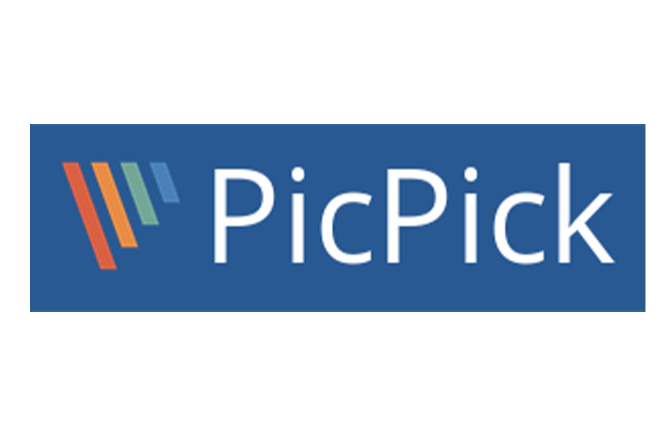
Jika Anda menginginkan program tangkapan layar dan pengeditan gambar yang kuat dan gratis, PicPick akan menarik minat Anda. Program ini gratis untuk penggunaan pribadi dan memiliki banyak fitur. Faktanya, kami yakin ada fitur yang mungkin tidak Anda perlukan tetapi bagus untuk dimiliki. Yang terpenting, Anda memiliki mode tangkapan layar yang berbeda, termasuk layar penuh, jendela aktif, jendela gulir, tangan bebas, wilayah tertentu, dan wilayah tetap.
Pilih yang Anda perlukan, dan Anda dapat langsung mulai mengambil tangkapan layar. Anda dapat menyimpan tangkapan layar sebagai file gambar, tetapi PicPick juga memungkinkan Anda menyimpannya sebagai PDF. Terkadang, hal ini dilakukan untuk mencegah orang lain mengedit atau mengubahnya. Editor gambar PicPick menyerupai Paint, sehingga Anda dapat mengharapkan banyak fitur pengeditan gambar standar seperti teks, garis, panah, blur, dan banyak lagi. Ada banyak hal yang bisa ditambahkan ke gambar Anda, dan Anda mungkin tidak memerlukan semuanya.
Berbagi tangkapan layar itu mudah, dengan opsi seperti berbagi langsung ke situs web, media sosial, atau tautan email. Anda juga dapat menyimpan tangkapan layar secara lokal di komputer Anda. Fitur lain yang dimiliki PicPick tidak diperlukan untuk berbagi gambar sederhana, tetapi Anda mungkin ingin menggunakannya untuk tujuan lain. Fitur-fitur ini meliputi:
- Pemilih warna
- Palet warna
- Kaca pembesar
- Penguasa piksel
- Garis bidik
- Busur derajat
- Papan tulis
Saat Anda menggunakan PicPick, Anda dapat menyesuaikan tombol pintas untuk fungsi tertentu melalui program itu sendiri. Ini dapat membantu Anda menghindari hotkey yang sama digunakan untuk lebih dari satu fungsi. Jika Anda menginginkan alat tangkapan layar sederhana untuk penggunaan pribadi, PicPick adalah pilihan yang sangat baik. Ini gratis untuk penggunaan pribadi, jadi tidak ada salahnya mencobanya.
Kelebihan
Banyak fitur
Simpan tangkapan layar sebagai PDF
Berbagi dengan mudah
Beberapa mode tangkapan layar
Kontra
Fitur-fitur canggih ada di versi berbayar
Tidak terlalu ringan
Pilih Gambar
06 Alat Pemotong Windows

Tidak banyak yang salah dengan Snipping Tool terintegrasi Windows. Sejak Windows Vista, alat ini telah diinstal sebelumnya di semua komputer Windows. Anda dapat mencarinya dengan bilah pencarian Windows dan mengetik “snipping tool.” Anda mungkin berpikir alat bawaan yang disertakan dengan komputer Windows tidak akan terlalu bagus, namun Anda akan terkejut.
Alat Snipping memiliki beberapa mode pengambilan tangkapan layar, termasuk cuplikan jendela, bentuk bebas, persegi panjang, dan layar penuh. Setelah Anda menangkap sesuatu, Anda akan dibawa ke jendela baru tempat Anda dapat mulai mengedit dan menyimpan. Ada fitur Tangkapan Layar Tertunda yang dapat Anda gunakan untuk menangkap cuplikan yang tertunda. Anda juga dapat memilih “waktu sebelum pengambilan” (pastikan Anda mengatur waktu dengan baik). Anda dapat menambahkan garis dan anotasi serta menggambar di tangkapan layar Anda.
Namun, fitur pengeditannya tidak banyak. Lagi pula, Snipping Tool tidak dibuat untuk menjadi editor gambar, dan Anda dapat menggunakan Paint untuk itu. Jika Anda sudah selesai mengedit dan ingin segera membagikan snip, Anda dapat memilih tombol Kirim Snip. Di dalam fungsi tersebut, ada beberapa opsi yang dapat Anda pilih. Jika Anda ingin mencetak snip Anda, Anda bisa melakukannya langsung dari Snipping Tool. Opsi Cetak tersedia dari opsi. Untuk alat default yang disertakan dengan Windows, Snipping Tool adalah program berguna yang dapat Anda gunakan untuk kebutuhan tangkapan layar sederhana.
Meskipun pengeditan yang rumit memerlukan alat lain, menangkap tangkapan layar sederhana masih sesuai dengan kemampuan alat tersebut. Karena Anda sudah memilikinya, mengapa tidak menggunakannya?
Kelebihan
Opsi tangkapan layar tertunda
Anda sudah menginstalnya
Beberapa mode pengambilan tangkapan layar
Kontra
Fitur terbatas
Akan digantikan oleh Snip & Sketch di masa depan
